Windows 10'da Oturum Açma ekranında PIN Sıfırlama Nasıl Etkinleştirilir veya Devre Dışı Bırakılır
Parola ile Hello PIN'i(Hello PIN) arasında unutulmaması gereken önemli bir fark, PIN'in(PIN) kurulduğu belirli aygıta bağlı olması ve YALNIZCA(ONLY) o belirli Windows 10 aygıtına erişmek için kullanılabilmesidir. PIN'inizi(PIN) unuttuysanız , sıfırlayabilirsiniz(reset it) . PIN'li bir Microsoft hesabınız varsa , oturum açarken PIN'i (PIN)sıfırlayabilirsiniz . Bu yayında , Windows 10'da Oturum Açma ekranında PIN Sıfırlamayı(Enable or Disable PIN Reset at Sign-in screen) Nasıl Etkinleştireceğinizi veya Devre Dışı Bırakacağınızı göstereceğiz .
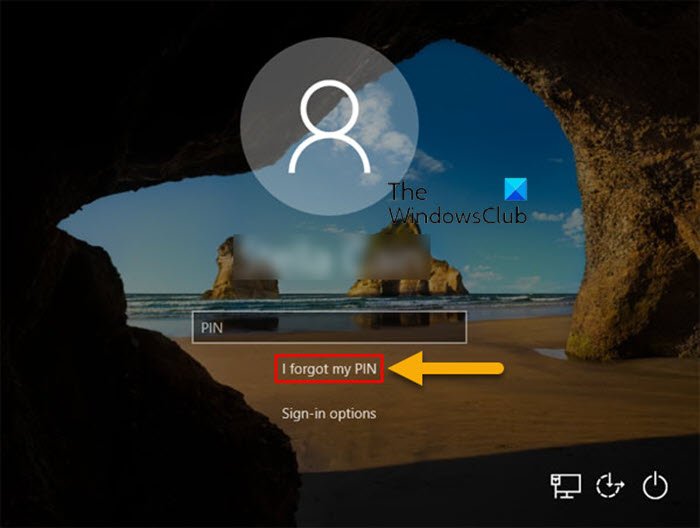
Oturum açarken PIN sıfırlamayı devre dışı bırakırsanız , PC'deki tüm Microsoft hesapları için oturum açma ekranında PIN'imi unuttum bağlantısı kaldırılır.(I forgot my PIN)
Oturum Açma(Sign-in) ekranında PIN Sıfırlama(Disable PIN Reset) Nasıl Etkinleştirilir veya Devre Dışı Bırakılır
Oturum açarken PIN(PIN) sıfırlamayı etkinleştirmek veya devre dışı bırakmak için yönetici olarak oturum açmış olmanız gerekir .
Bu bir kayıt defteri işlemi olduğundan, gerekli önlem olarak kayıt defterini yedeklemeniz(back up the registry) veya bir sistem geri yükleme noktası oluşturmanız önerilir.
(To enable)Windows 10'da(Windows 10) Oturum Açma(Sign-in) ekranında PIN Sıfırlama (PIN Reset)özelliğini etkinleştirmek (varsayılan ayar) için aşağıdakileri yapın:
- Çalıştır iletişim kutusunu çağırmak için Windows key + R tuşlarına basın .
- Çalıştır iletişim kutusuna not defteri(notepad) yazın ve Not Defteri'ni açmak için Enter'a basın.
- Aşağıdaki kodu kopyalayıp metin düzenleyiciye yapıştırın.
Windows Registry Editor Version 5.00 [HKEY_LOCAL_MACHINE\SOFTWARE\Microsoft\Windows\CurrentVersion\Authentication\LogonUI\NgcPin] "EnablePinReset"=dword:0000000f
- Şimdi menüden Dosya seçeneğine tıklayın ve (File)Farklı Kaydet(Save As) düğmesini seçin.
- Dosyayı kaydetmek istediğiniz yeri (tercihen masaüstü) seçin.
- .reg uzantılı bir ad girin (ör. EnableResetPIN.reg ).
- Kayıt türü(Save as type) açılır listesinden Tüm Dosyalar'ı(All Files) seçin .
- (Double-click)Birleştirmek için kaydedilen .reg dosyasına çift tıklayın .
- İstenirse, birleştirmeyi onaylamak için Run > Evet(Yes) ( UAC ) > Yes > Tamam'a tıklayın.(OK)
- Şimdi isterseniz .reg dosyasını silebilirsiniz.
(To disable) Windows 10'da(Windows 10) Oturum Açma(Sign-in) ekranında PIN Sıfırlamayı (PIN Reset)devre dışı bırakmak için aşağıdakileri yapın:
- Not Defteri'ni açın.
- Aşağıdaki kodu kopyalayıp metin düzenleyiciye yapıştırın.
Windows Registry Editor Version 5.00 [HKEY_LOCAL_MACHINE\SOFTWARE\Microsoft\Windows\CurrentVersion\Authentication\LogonUI\NgcPin] "EnablePinReset"=dword:00000000
- Yukarıdaki adımların aynısını tekrarlayın, ancak bu sefer reg dosyasını DisableResetPIN.reg olarak kaydedin .
Windows 10'da(Windows 10) Oturum Açma(Sign-in) ekranında PIN Sıfırlamanın(Disable PIN Reset) Nasıl Etkinleştirileceği veya Devre Dışı Bırakılacağı ile ilgili bu kadar !
İlgili gönderi(Related post) : Windows 10'da PIN girişi nasıl kaldırılır(How to remove PIN login in Windows 10) .
Related posts
Windows 10 Password yerine PIN'ü Sign-in screen'da sorar
Picture Password Sign-In option Windows 10'de Nasıl Devre Dışı Bırakılır
PIN Windows 10'de nasıl kaldırılır
Bir şey oldu ve PIN'ınız Windows 10'da mevcut değil
Windows 10'dan PIN Girişi Nasıl Kaldırılır
Windows 10 login screen görünmeyen ya Password görünmüyor box
Security & Privacy Tips'da LinkedIn Login and Sign
Local Account Windows 10 için Configure & use YubiKey Secure Login
Windows 10'de PIN oturum açma seçeneği ekleyemiyor veya kullanamıyor
Cihazınız çevrimdışı. Please sign son şifreyle
Twitter Login: problemlerde Help and Log yılında Sign Up and Sign
Blurred Background Login Screen Windows 11/10'de Nasıl Devre Dışı Bırakılır
Fingerprint Windows Hello'den Windows 10'de nasıl kaldırılır
PayPal Login: Sign UP ve Sign ile güvenli bir şekilde ipuçları
PIN Sign-in System etki alanına katıldığında devre dışı bırakıldı
Windows 10'da Secure Login'leri etkinleştirin veya devre dışı bırakın
Windows 10 Login Screen'de donuyor
Lock screen, Screen'e giriş yapmak için Windows 10'de yüklenecek çok fazla zaman alır
Hide Email Address Windows 10 Login Screen
Error 0x8004deb4, OneDrive Login ya kesildi ya da başarısız oldu
